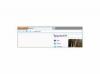Takas dosyası veya "sanal bellek" olarak da bilinen sistem sayfası dosyası, sabit sürücünüzde, bilgisayarınızın işlemcisinin, işlenmeye hazır olana kadar verileri geçici olarak depolamak için kullanabileceği bir dosyadır. Bu dosyayla ilgili hatalar oluştuğunda, işlemciniz işleme için çok fazla veri hazırlayamayacağı için sisteminizde genel bir yavaşlama meydana gelebilir. Ancak bir sistem sayfası dosyasını düzeltmek kolaydır; Küçük bir hazırlık gerekli olsa da, tek ihtiyacınız olan sabit sürücünüzün birleştirilmesidir.
Aşama 1
"Başlat" menüsünü açın, "Sistem Özellikleri" penceresini açmak için "Denetim Masası", "Sistem ve Bakım", "Sistem" ve "Gelişmiş sistem ayarları"na tıklayın.
Günün Videosu
Adım 2
"Gelişmiş" sekmesine tıklayın ve "Performans" bölümünü bulun. Performans ayarlarını değiştirebileceğiniz yeni bir pencere açmak için "Ayarlar" düğmesini tıklayın.
Aşama 3
Yeni pencerede "Gelişmiş" sekmesine tıklayın ve "Sanal Bellek" bölümünü bulun. Sisteminizin sanal bellek ayarlarına erişmek için "Değiştir" düğmesini tıklayın.
4. Adım
Sürücü listelerinden birincil sabit sürücünüzü seçin ve "Paging File Yok" seçeneğinin yanındaki kutuyu tıklayın. "Ayarla" düğmesini tıklayın, ardından ayarları kabul etmek ve pencereyi kapatmak için "Tamam"ı tıklayın. Açık olan diğer pencereleri de kapatın.
Adım 5
Windows Gezgini'ni açmak için "Başlat" menüsünü ve "Bilgisayar"ı tıklayın. Sayfa dosyasını kapattığınız sabit sürücüyü seçin. Arama çubuğuna "pagefile.sys" yazın ve sürücüde sayfa dosyası verilerini depolayan fiziksel dosyayı aramak için "Enter" tuşuna basın. Tamamen kaldırmak için sağ tıklayın ve içerik menüsünden "Sil" i seçin.
6. Adım
Sayfa dosyası olmadan yüklenmesine izin vererek bilgisayarınızı yeniden başlatın.
7. Adım
Windows Disk Birleştiricisi'ni çalıştırın ("Başlat" a tıklayın ve onu bulmak için "birleştirici" yazın) veya istediğiniz bir üçüncü taraf birleştirme programını çalıştırın.
Adım 8
Birleştirme tamamlandıktan sonra "Denetim Masası"nı tekrar açın. Sanal bellek ayarları penceresine dönün ve "Paging File Yok" seçeneğinin işaretini kaldırın. "Ayarla" ve "Tamam" ı tıklayın.
9. Adım
Tüm açık pencereleri kapatın ve bilgisayarı yeniden başlatın. Başlangıçta, önceki sorunlarına neden olan parçalanma veya bozulmadan arındırılmış yeni bir sayfa dosyası oluşturulacaktır.
Uç
Birden fazla sabit sürücünüz veya bölümünüz varsa, birincil sürücünüzü birleştirirken bilgisayarınızın kullanabileceği başka bir sürücüde ikincil bir sayfa dosyası oluşturmalısınız. "pagefile.sys" dosyasını aradığınızda göremiyorsanız, Windows Gezgini büyük olasılıkla gizli dosyaları gösterecek şekilde ayarlanmamıştır. Bunu düzeltmek için "Araçlar" menüsünü açın, "Klasör Seçenekleri"ni seçin, açılan yeni pencerenin "Görünüm" sekmesine tıklayın ve gizli dosyaları gösterme seçeneğine tıklayın. Windows Gezgini'ni kapatın, ardından yeni ayarlar yerindeyken yeniden açın.